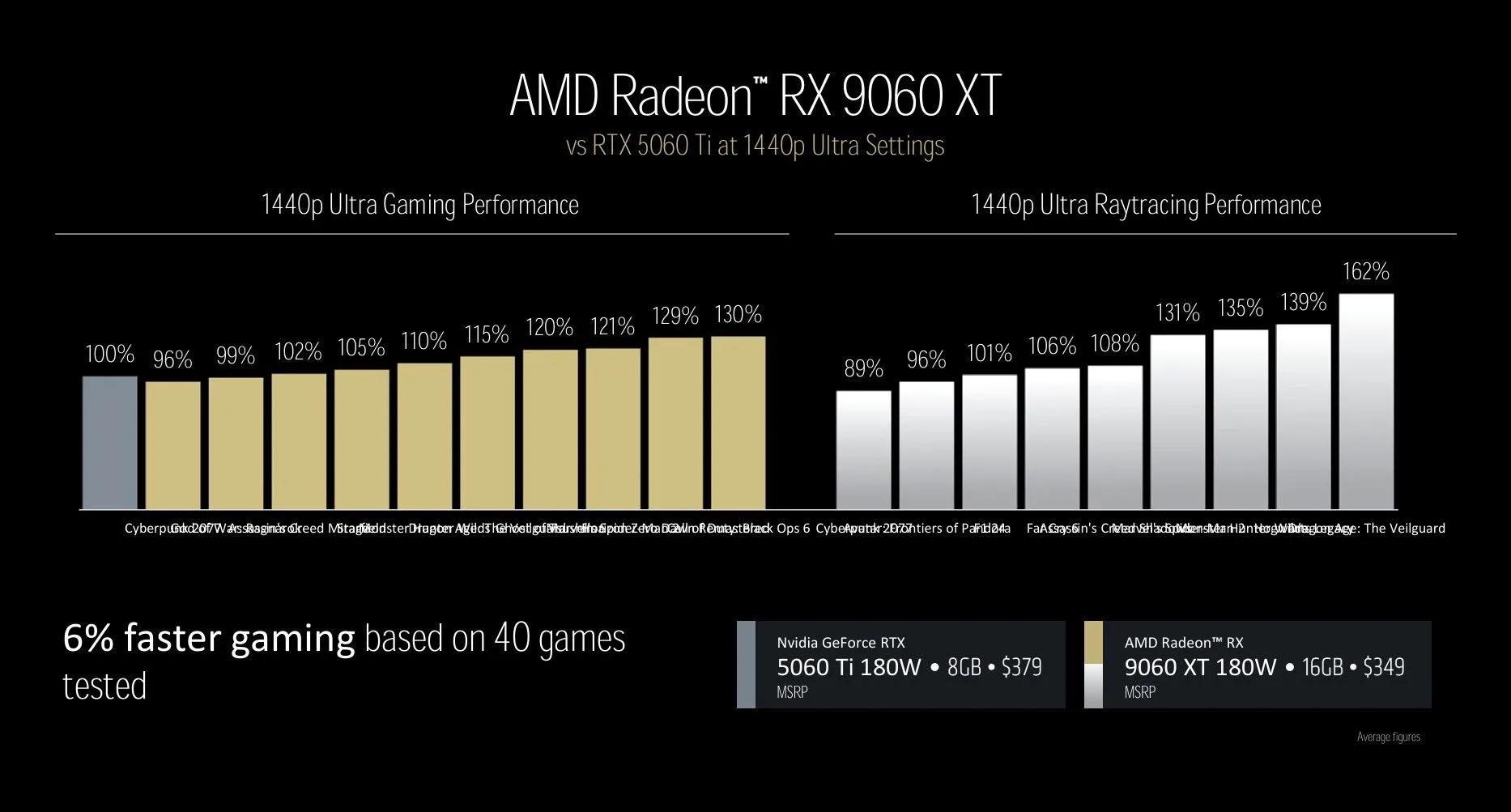Thời lượng pin laptop là một yếu tố then chốt, đặc biệt khi bạn làm việc di động và không phải lúc nào cũng có sẵn nguồn điện, chẳng hạn như trong các chuyến công tác hoặc khi làm việc từ xa. Với vai trò là một người làm việc tự do, tôi thường xuyên gặp phải những tình huống tương tự và không khỏi lo lắng khi chứng kiến phần trăm pin laptop cứ giảm dần. May mắn thay, hệ điều hành Windows tích hợp sẵn một số cài đặt được thiết kế đặc biệt để bảo toàn năng lượng pin laptop và kéo dài tuổi thọ tổng thể của viên pin. Sau khi thực hiện những thay đổi cụ thể này, tôi đã nhận thấy sự cải thiện đáng kể mà không cần phải dựa vào bất kỳ ứng dụng bên thứ ba nào. Dưới đây là những gì tôi đã làm, và bạn cũng hoàn toàn có thể áp dụng theo để tối ưu hóa pin laptop Windows của mình.
6. Chuyển Đổi Sang Chế Độ Nguồn Tốt Nhất Cho Pin
Tối Ưu Hóa Chế Độ Nguồn Để Đạt Hiệu Suất Tối Đa
Một trong những bước đầu tiên và hiệu quả nhất là điều chỉnh cài đặt chế độ nguồn của laptop. Windows cho phép bạn lựa chọn mức độ quản lý năng lượng mà laptop sử dụng. Để điều chỉnh điều này, tôi đã truy cập vào mục Cài đặt -> Hệ thống -> Nguồn & Pin và chuyển Chế độ Nguồn sang Hiệu quả Pin Tốt nhất khi sử dụng pin và sang Hiệu suất Tốt nhất khi cắm sạc. Kích hoạt cài đặt này sẽ khiến hệ thống thận trọng hơn khi sử dụng tài nguyên lúc thiết bị không sạc. Điều này có thể giới hạn hiệu suất CPU và GPU, nhưng sự khác biệt là không đáng kể đối với các tác vụ thông thường.
Bên cạnh đó, trong cùng cài đặt “Nguồn & pin”, tôi đã kích hoạt Chế độ tiết kiệm pin, đặt nó tự động bật khi pin giảm xuống khoảng 30%. Bước đơn giản này giúp giảm hoạt động nền và tạm dừng các tác vụ không quan trọng khi laptop sắp hết pin, tối ưu hóa hơn nữa mức tiêu thụ điện năng.
Sau đó, tôi đã khởi chạy Trình quản lý Tác vụ (Task Manager) và kích hoạt Chế độ Hiệu quả (nằm ở góc trên cùng bên phải cửa sổ Trình quản lý Tác vụ) để hạn chế mức tiêu thụ tài nguyên của các ứng dụng tiêu tốn nhiều tài nguyên cụ thể. Tất cả những thay đổi này không ảnh hưởng nhiều đến công việc hàng ngày của tôi.
5. Giảm Độ Sáng Màn Hình và Hạ Tốc Độ Làm Mới
Quản Lý Cài Đặt Màn Hình Để Bảo Toàn Pin
 Giao diện cài đặt tốc độ làm mới màn hình trên Windows 11 giúp tối ưu pin laptop
Giao diện cài đặt tốc độ làm mới màn hình trên Windows 11 giúp tối ưu pin laptop
Thông thường, một màn hình quá sáng sẽ tiêu thụ một lượng lớn năng lượng pin. Với nhận định đó, bạn có thể điều chỉnh độ sáng màn hình thủ công xuống mức dễ chịu hoặc bật tính năng điều chỉnh độ sáng tự động thông qua cài đặt hiển thị của Windows. Tôi ưu tiên cách điều chỉnh thủ công để có toàn quyền kiểm soát.
Hơn nữa, tôi đã giảm tốc độ làm mới màn hình từ cài đặt cao hơn, chẳng hạn như 120Hz hoặc 75Hz, xuống mức 60Hz thân thiện hơn với pin. Bạn có thể truy cập cài đặt này qua Cài đặt -> Hệ thống -> Màn hình -> Cài đặt màn hình nâng cao. Việc điều chỉnh này có thể tạo ra sự khác biệt đáng kể, đặc biệt trong quá trình sử dụng kéo dài. Tuy nhiên, nó cũng có thể ảnh hưởng đến hiệu suất chơi game của bạn.
Tôi cũng đã tắt các hiệu ứng hoạt ảnh và hiệu ứng trong suốt không cần thiết trong Cài đặt -> Trợ năng -> Hiệu ứng hình ảnh. Những yếu tố đồ họa này, mặc dù hấp dẫn về mặt thị giác, lại tiêu thụ thêm năng lượng xử lý và điện năng. Tắt chúng giúp tiết kiệm pin hơn nữa, cho phép laptop của tôi hoạt động lâu hơn, đặc biệt trong các tác vụ hoặc cuộc họp quan trọng.
4. Đặt Thời Gian Tắt Màn Hình và Chế Độ Ngủ Ngắn Hơn
Ngăn Laptop Lãng Phí Năng Lượng Khi Không Hoạt Động
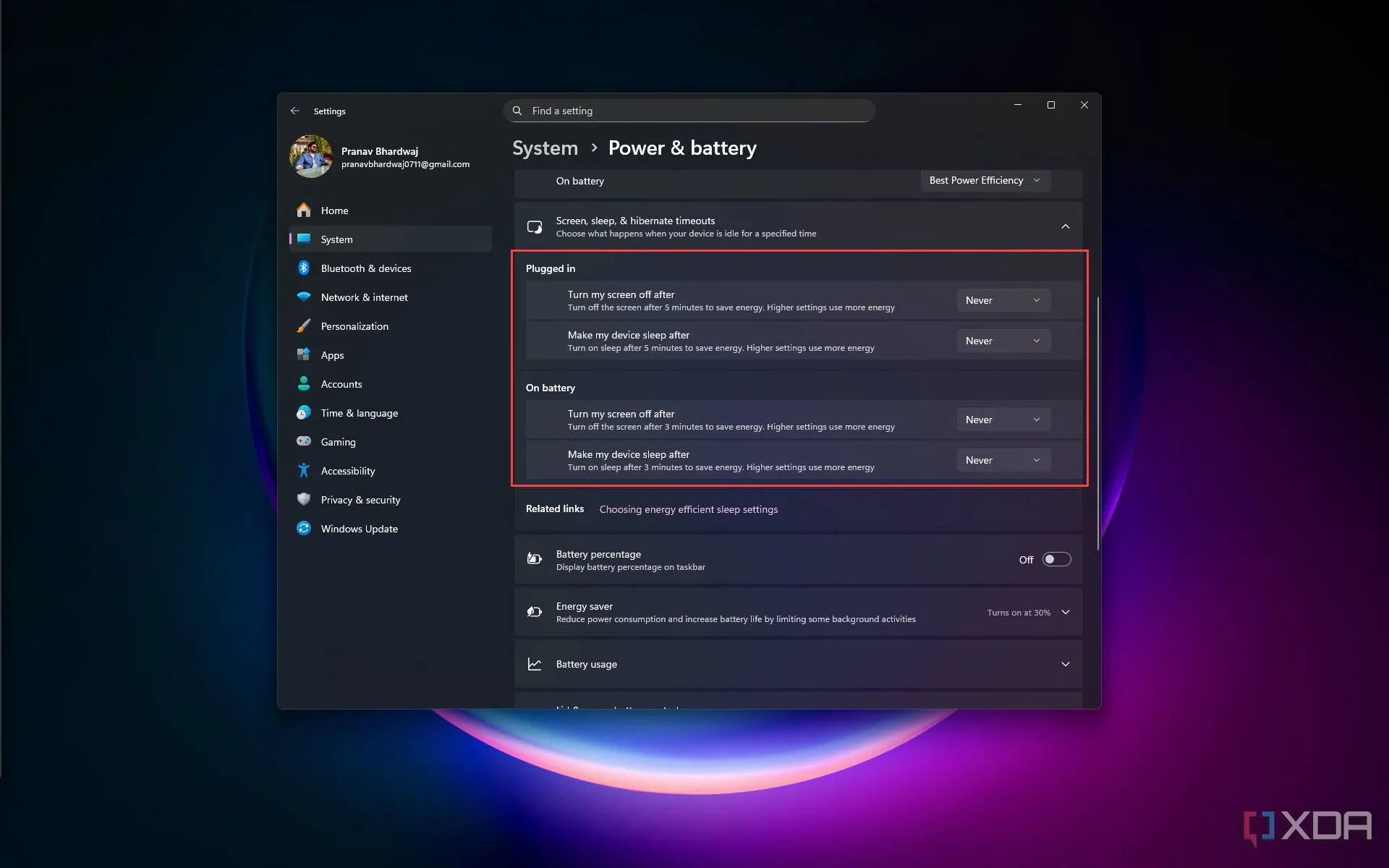 Cài đặt thời gian tắt màn hình và chế độ ngủ trong Cài đặt Nguồn & Pin của Windows 11 để tiết kiệm pin
Cài đặt thời gian tắt màn hình và chế độ ngủ trong Cài đặt Nguồn & Pin của Windows 11 để tiết kiệm pin
Một nguyên nhân phổ biến khác làm hao hụt pin là thiết bị của bạn vẫn hoạt động không cần thiết trong thời gian không sử dụng. Để giảm thiểu điều này, tôi đã giảm thời gian trước khi màn hình laptop tự động tắt xuống khoảng ba đến năm phút. Tương tự, tôi đã cấu hình bộ hẹn giờ ngủ để kích hoạt sau năm đến mười phút không hoạt động khi thiết bị chạy bằng pin. Bạn có thể tìm thấy các tùy chọn này trong cài đặt “Nguồn & pin“.
Để nâng cao hơn nữa các cài đặt này, tôi đã tắt các bộ hẹn giờ đánh thức (wake timers) trong Cài đặt Nguồn Nâng cao (Control Panel -> All Control Panel Items -> Power Options -> Edit Plan Settings). Bước này ngăn hệ thống tự đánh thức do các tác vụ đã lên lịch hoặc các tiến trình nền, đảm bảo laptop duy trì trạng thái năng lượng thấp bất cứ khi nào có thể. Những điều chỉnh này đã giảm thiểu việc hao hụt pin trong thời gian không hoạt động, dẫn đến hiệu suất pin tổng thể được cải thiện đáng kể.
3. Cắt Giảm Hoạt Động Nền
Giảm Thiểu Việc Tiêu Hao Pin Âm Thầm Từ Các Ứng Dụng Chạy Nền
Các tiến trình nền và hoạt động ứng dụng không cần thiết có thể ảnh hưởng âm thầm nhưng đáng kể đến thời lượng pin. Để giải quyết vấn đề này, tôi đã xem xét có hệ thống từng ứng dụng đã cài đặt và tắt quyền chạy nền của chúng thông qua tùy chọn Nâng cao trong Cài đặt -> Ứng dụng. Hành động này đã ngăn các ứng dụng chạy các tiến trình ẩn, giảm đáng kể mức tiêu thụ điện năng.
Ngoài ra, tôi đã quản lý các chương trình khởi động bằng cách tắt các ứng dụng không thiết yếu thông qua tab Khởi động của Trình quản lý Tác vụ. Các tiện ích Windows (widgets) và tính năng trò chuyện cũng đã được vô hiệu hóa thông qua cài đặt Thanh tác vụ (Taskbar) để giảm thiểu xử lý dữ liệu nền. Những hành động kết hợp này không chỉ hữu ích trong việc kéo dài thời lượng pin laptop mà còn giúp giảm thiểu những phiền nhiễu không cần thiết, tạo ra một môi trường làm việc tập trung hơn.
2. Tắt Các Tính Năng Không Dây Không Sử Dụng
Tắt Các Dịch Vụ Không Dây Khi Không Cần Thiết
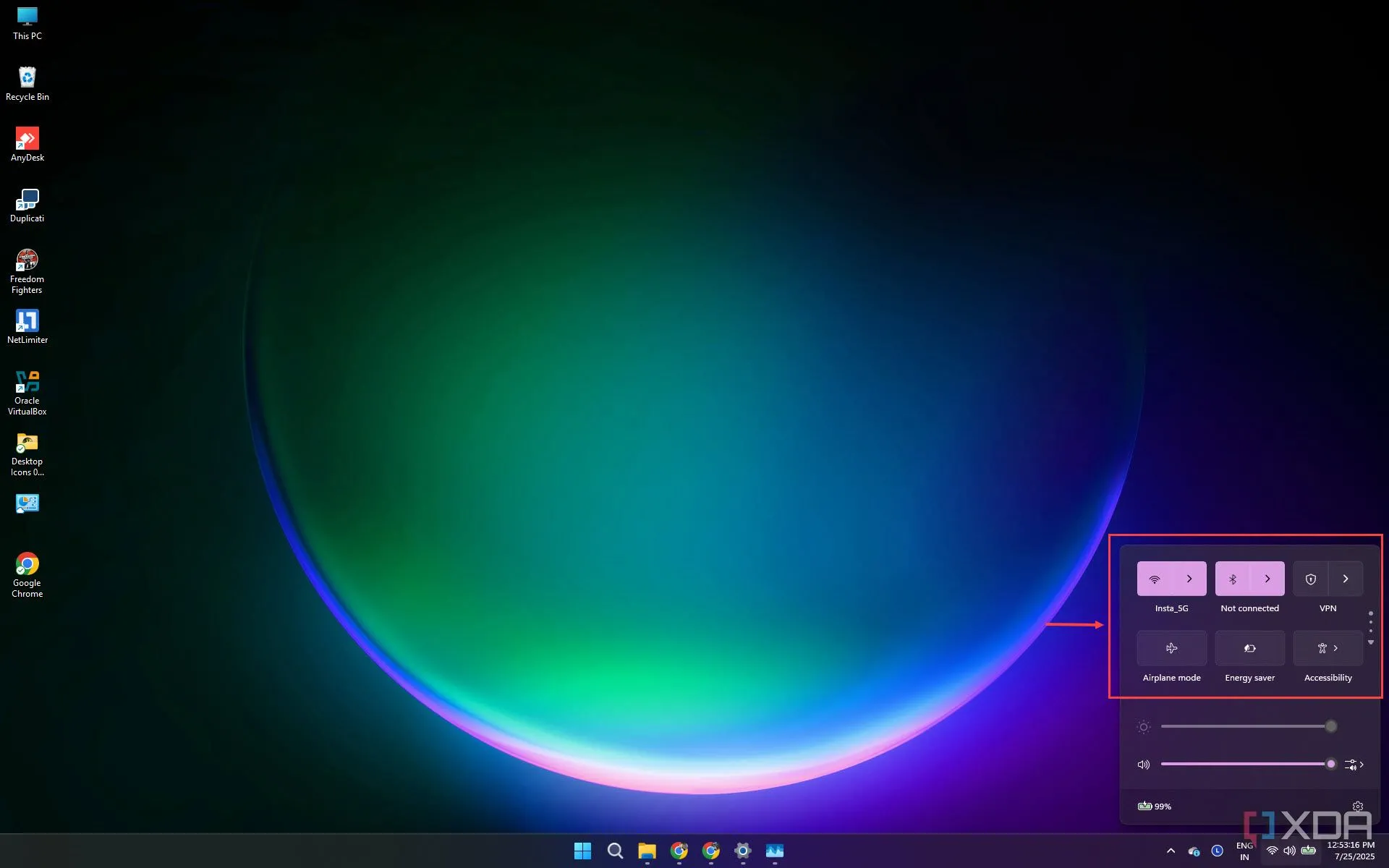 Giao diện cài đặt Wi-Fi, Bluetooth và các tính năng không dây khác trên Windows 11 để quản lý kết nối và tiết kiệm năng lượng
Giao diện cài đặt Wi-Fi, Bluetooth và các tính năng không dây khác trên Windows 11 để quản lý kết nối và tiết kiệm năng lượng
Các tính năng không dây, chẳng hạn như Bluetooth, Wi-Fi và dịch vụ định vị, liên tục tìm kiếm kết nối và tín hiệu, ngay cả khi không được sử dụng tích cực, dẫn đến hao pin không cần thiết. Để tối đa hóa hiệu quả, tôi đã chủ động tắt Bluetooth và dịch vụ định vị bất cứ khi nào chúng không cần thiết.
Tương tự, việc tắt Wi-Fi ở những khu vực không có kết nối đáng tin cậy hoặc khi không cần truy cập internet đã giúp tiết kiệm pin hơn nữa. Kích hoạt Chế độ máy bay (Airplane Mode) trong các chuyến bay hoặc ở những khu vực có tín hiệu yếu cũng giúp bảo toàn năng lượng. Những thói quen nhỏ nhưng có chủ đích này đã kéo dài đáng kể thời lượng pin và hiệu suất của laptop, đặc biệt là trong các chuyến đi.
1. Bật Tùy Chọn Tiết Kiệm Năng Lượng USB
Tránh Mất Năng Lượng Từ Các Thiết Bị USB Không Hoạt Động
Nhiều người dùng thường bỏ qua việc các cổng USB có thể tiêu thụ năng lượng pin ngay cả khi không hoạt động. Để giải quyết việc hao hụt năng lượng tinh tế này, bạn có thể bật tùy chọn cho phép laptop của mình tắt nguồn USB khi không sử dụng. Để thực hiện điều này, hãy nhấn tổ hợp phím Windows + X để khởi chạy Menu Nguồn (Power Menu) và chọn Trình quản lý Thiết bị (Device Manager) từ đó. Bây giờ, hãy tìm phần “Bộ điều khiển Universal Serial Bus” và mở rộng nó. Tiếp theo, chọn các hub USB của bạn, nhấp chuột phải vào chúng và chọn Thuộc tính (Properties). Chuyển sang phần “Quản lý Nguồn (Power Management)” và tích vào ô “Cho phép máy tính tắt thiết bị này để tiết kiệm nguồn.“
Windows giờ đây sẽ tự động tạm dừng cấp nguồn cho các cổng USB không được sử dụng tích cực, giúp tiết kiệm pin một cách thụ động và hiệu quả.
Mẹo bổ sung
- Khi tham gia các cuộc họp hoặc buổi học quan trọng với laptop sắp hết pin, hãy cân nhắc kích hoạt thủ công Chế độ tiết kiệm pin từ Trung tâm Hành động (Action Center).
- Giữ một lối tắt đến cài đặt Nguồn & Pin trên menu Bắt đầu của bạn. Điều này cho phép điều chỉnh nhanh chóng khi đang di chuyển.
- Định kỳ chạy lệnh
powercfg /batteryreporttrong cửa sổ dòng lệnh để nhận được thông tin giá trị về tình trạng pin laptop của bạn.
Kiểm soát thời lượng pin laptop của bạn
Ban đầu, việc kích hoạt ngay lập tức các cài đặt này có thể không mang lại những thay đổi rõ rệt. Tuy nhiên, dần dần, bạn sẽ nhận thấy sự cải thiện trong thời gian hoạt động của laptop khi không cắm sạc. Điều này sẽ giúp bạn nâng cao năng suất trong các chuyến đi hoặc khi làm việc từ xa. Điều tuyệt vời nhất là bạn không cần bất kỳ ứng dụng bên thứ ba nào hoặc phải thực hiện các bước phức tạp.
Nếu bạn đang cảm thấy khó chịu vì thời lượng pin ngắn và muốn tránh cài đặt thêm phần mềm hoặc sửa đổi phần cứng, những điều chỉnh đơn giản này của Windows rất đáng để thử. Chúng dễ dàng, nhanh chóng thực hiện và mang lại những lợi ích thiết thực, hữu hình, giúp laptop của bạn hoạt động lâu hơn, chính xác vào những lúc bạn cần nhất.